Assinatura
Ao enviar qualquer documento nos sistemas do TCE-ES, é necessário atender aos requisitos dispostos nas normas vigentes de protocolização de documentos.
Dentre esses requisitos, está a assinatura digital. Os PDF’s enviados devem estar assinados por um certificado digital pertencente à cadeia ICP-Brasil ou via acesso GovBR.
A seguir destacamos as principais orientações para assinatura de arquivos PDF.
Se você é um servidor do TCE-ES e está subindo um documento no e-TCEES, utilize a opção de assinatura de documentos do sistema.
Se você estiver criando um protocolo no Acesso Identificado, utilize a opção de assinatura de documentos do sistema ou insira um arquivo assinado via acesso GovBR.
Para os demais sistemas do TCE-ES, você pode utilizar a ferramenta Adobe Acrobat:
1. Abra o documento que deseja assinar no Adobe Acrobat. Para isso, clique com o botão direito no documento e vá em Abrir com > Adobe Acrobat DC ou abra o aplicativo e escolha o arquivo desejado;
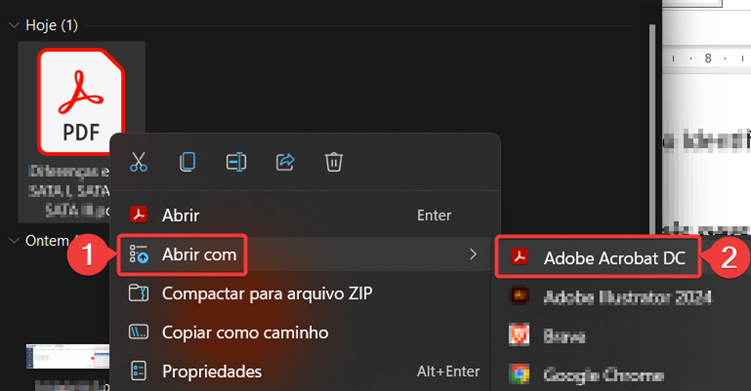
Figura 01 – Localização da opção “Adobe Acrobat DC”
2. Clique em Usar um certificado;
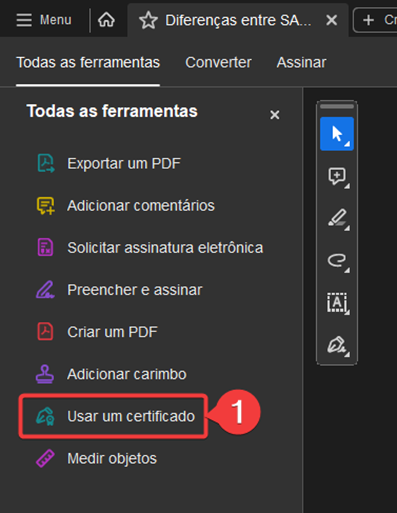
Figura 02 – Localização da opção “Usar um certificado”
3. Clique em Assinar digitalmente;
4. Com o cursor, determine a área onde ficará o carimbo de assinatura;
5. Selecione o seu certificado digital e clique em Continuar;
6. Clique em Assinar e salve o documento assinado.
Você pode assinar em lote e rapidamente documentos PDF utilizando o e-TCEES. Confira mais informações.
